„Fitbit Alta“ nėra viskas, kas skiriasi nuo įmonės ankstesnių veiklos stebėtojų, tačiau ji turi keletą naujų gudrybių. Arba jūsų rankovė? Bet kuriuo atveju, tai, ką jums reikia žinoti, kad pradėtumėte Alta.
„Fitbit Alta“ programa
„Fitbit“ programa yra ta, kurioje nustatysite įrenginį, peržiūrėsite kasdienę pažangą ir pritaikysite nustatymus. Programa yra nemokama „iOS“, „Android“ ir „Windows Phone“. Jei norite sinchronizuoti „Fitbit“ pažangą iš kompiuterio, taip pat galite įdiegti darbalaukio programą.

", " modalTemplate ":" {{content}} ", " setContentOnInit ": false} '>
Sukūrę „Fitbit“ paskyrą, programa padės jums nustatyti stebėtoją ir prijungti jį prie telefono ar planšetinio kompiuterio. Proceso metu pasirinksite laikrodžio veidą, pasakykite programai, kuri turės riešą, ir sužinosite apie kai kuriuos pagrindinius valdiklius, pvz., Bakstelėkite juostą, kad įjungtumėte ekraną.
Tinkinkite pranešimus

", " modalTemplate ":" {{content}} ", " setContentOnInit ": false} '>
Kaip ir „Fitbit Blaze“, „Alta“ gali įspėti iš savo išmaniojo telefono į juostą. Juostos tekstas yra vertikalus (jūsų pranešimai rodomi į šoną), tačiau vis dar naudingi, jei norite žiūrėti tekstinius pranešimus, skambučius ir gauti kalendoriaus pranešimus.
„IOS“ atidarykite programą „Fitbit“ ir bakstelėkite paskyrą > „ Alta“> „ Pranešimai“ . Dabar įgalinkite kiekvieną pranešimo tipą, kurį norite gauti perjungimo jungikliu. Kai baigsite, bus paprašyta patvirtinti papildomą poravimo užklausą, kad pakeitimai įsigaliotų.
„Android“ veiksmai yra panašūs, tačiau apima papildomą žingsnį, skirtą „Fitbit“ programos pranešimo prieigos patvirtinimui.
Perkelkite priminimus
Šiuo metu „Alta“ yra vienintelis „Fitbit“ įrenginys, kuris siunčia valandinius priminimus, kad galėtų pakilti ir judėti, kai nepasiekėte numatytojo tikslo - 250 žingsnių per valandą. Jei jums patinka priminimai, bet jie pernelyg dažnai, galite pritaikyti dažnį.
Atidarykite programą ir eikite į skirtuką Paskyra > Alta > Priminimai, kuriuos norite perkelti . Čia galite išjungti šią funkciją arba patikslinti dienas ir laiko rėmus, kai gausite priminimus.
Kiti naudingi patarimai
Yra daug daugiau būdų, kaip pritaikyti „Alta“. Štai keletas papildomų nustatymų, kuriuos verta patikrinti:

", " modalTemplate ":" {{content}} ", " setContentOnInit ": false} '>
- Pradinės sąrankos metu programa paklausė, ką norėjote pakviesti. Jei praleidote šį ekraną arba norite pereiti kitokiu pavadinimu, galite jį reguliuoti įrenginio nustatymų ekrane pagal Sveikinimas .
- Sureguliuokite „ Quick View “ ( greitojo vaizdo) nustatymą, kad pakeistumėte, kas nutinka riešui, kad pamatytumėte ekraną. Išjungus nustatymą, nieko nebus. Įjungus laikrodį bus rodomas laikrodis.
- Jūs galite pakeisti savo grupę su kita spalvinga „Fitbit“ parinktimi. Pašalinkite numatytąją juostą, paspausdami ant abiejų įrenginio pusių esančius klipus, kur jis atitinka juostą. Laikydami laikiklį, pastumkite juostą aukštyn. Atstatykite šiuos veiksmus, kad įdiegtumėte naują juostą.
Jei turite „Fitbit Blaze“, patikrinkite mūsų vadovą, kaip pradėti dirbti su pirmuoju „smartwatch“ „smartwatch“.







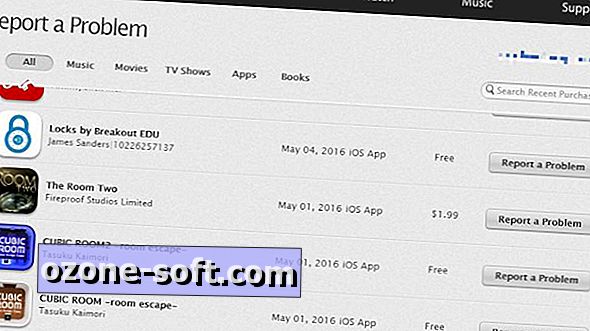





Palikite Komentarą